Général
Cette section vous permet de définir le plan comptable qui sera appliqué dans Chedar en choisissant un pays. Elle vous permet également d'ajouter une note additionnelle en bas des pages de vos factures. Pour indiquer ces informations, suivez les étapes ci-dessous :
- Cliquez sur Général situé dans le menu.
- La page se présente comme ci-dessous :
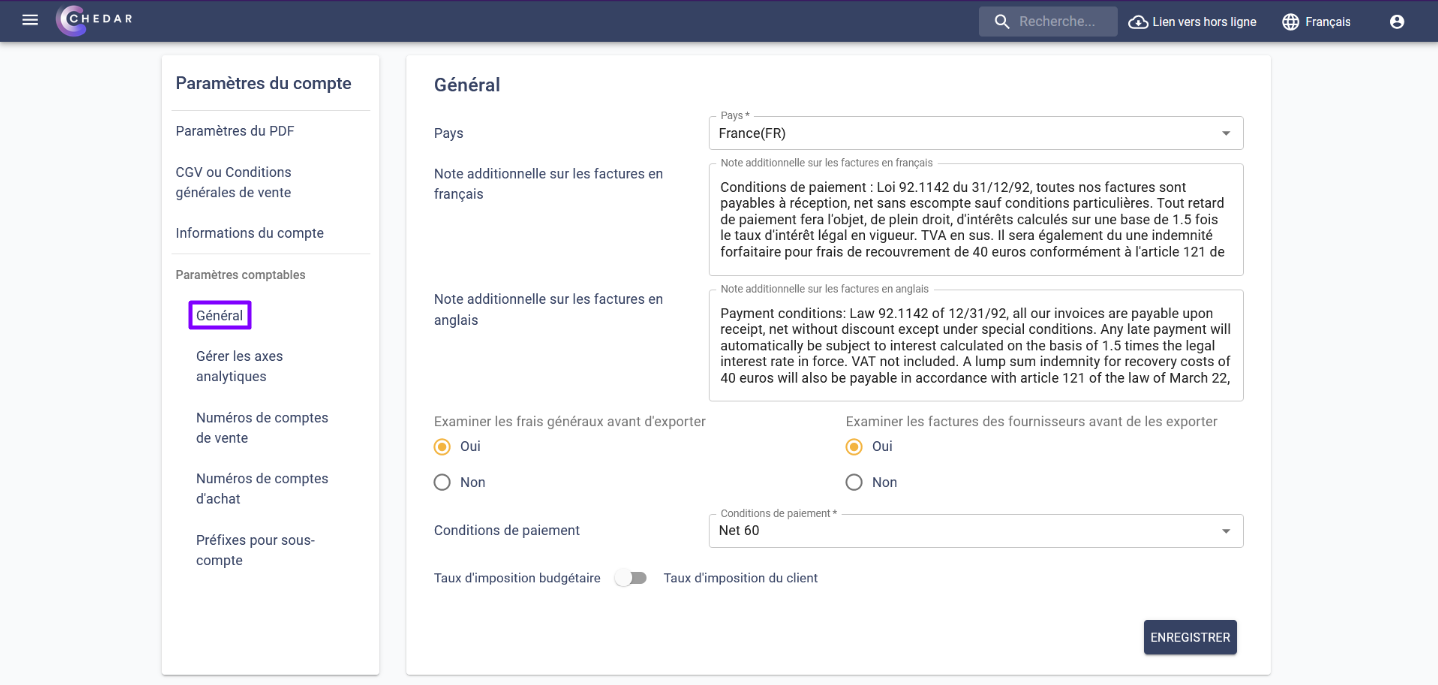
Pays
- Cliquez sur la cellule intitulée Pays.
- Une liste de pays apparait comme ci-dessous :
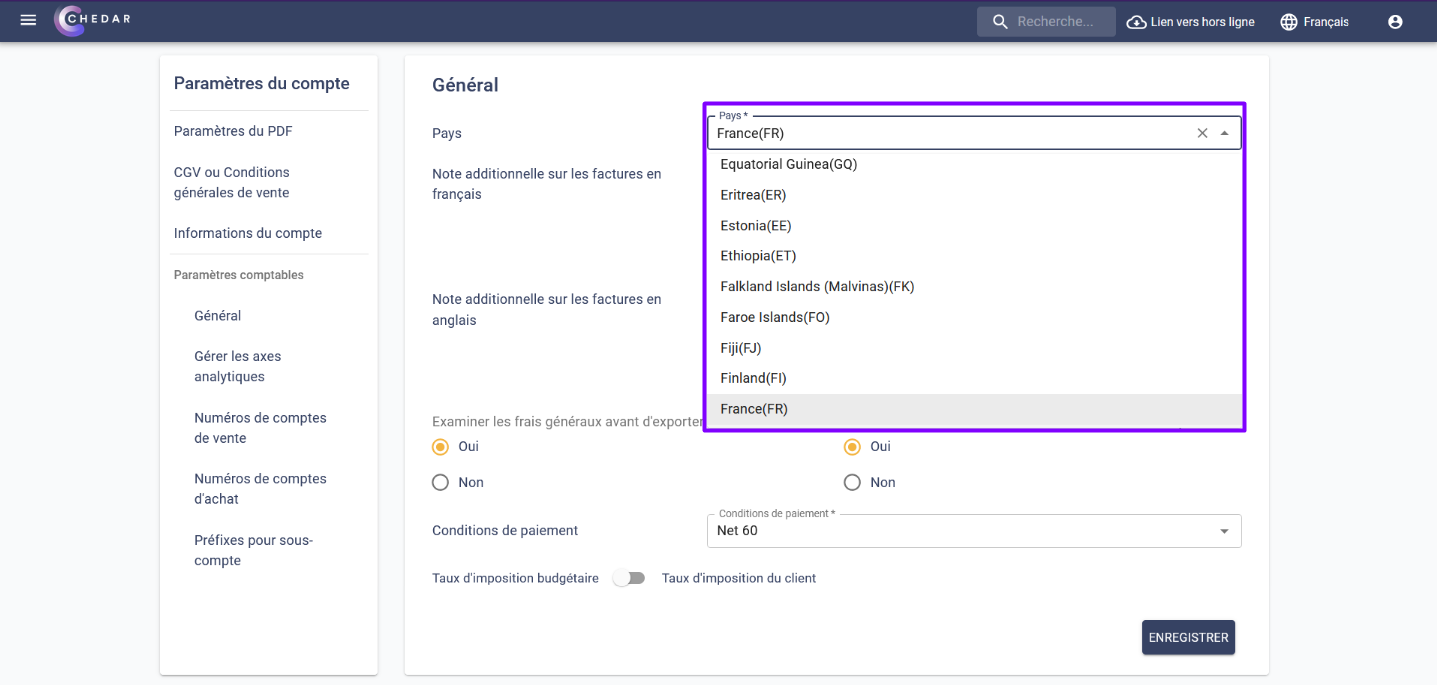
- Choisissez le pays qui vous convient.
- Le pays que vous avez choisi définira votre plan comptable.
- N'oubliez pas de cliquer sur Enregistrer pour mettre à jour cette information.
Note additionnelle sur les factures
- Les conditions de paiement en français sont indiquées par défaut dans la cellule correspondant à la note additionelle :
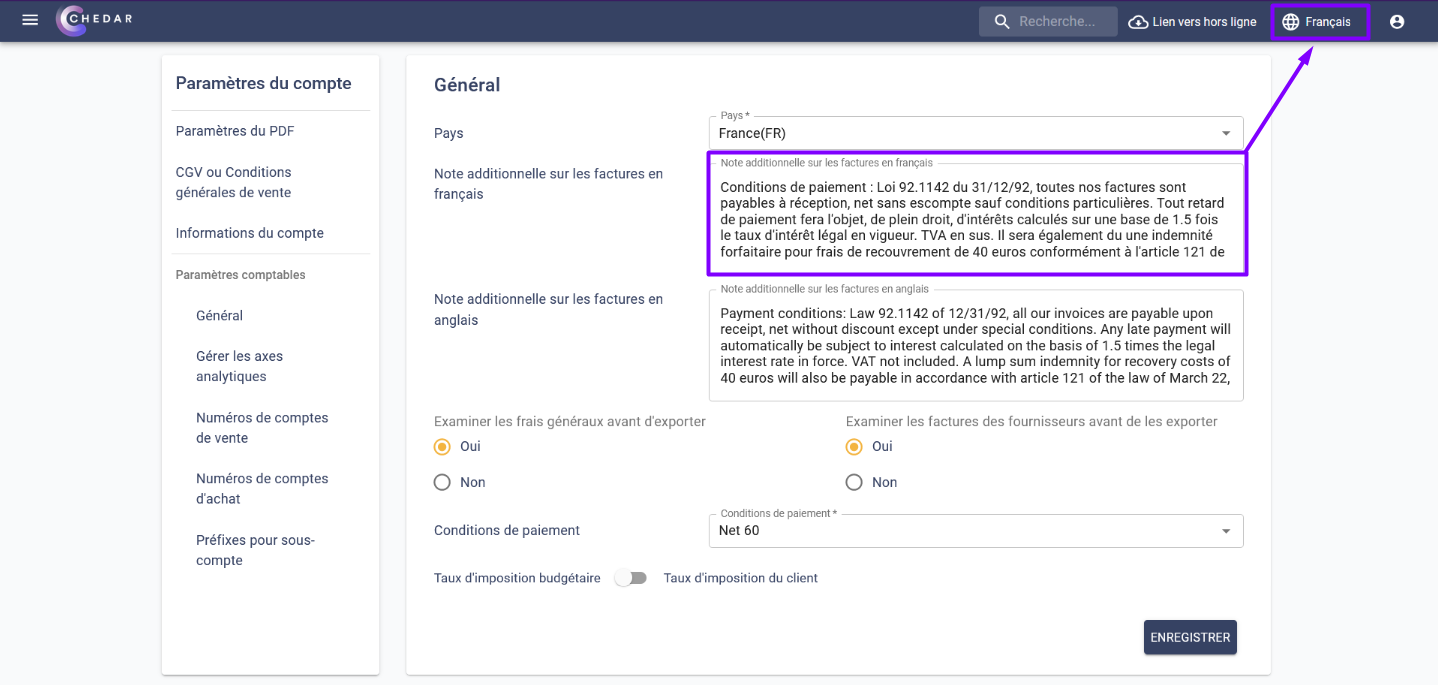
- Lorsque votre compte Chedar est en français, les conditions de paiement apparaissent en français en bas des page de vos factures comme ci-dessous :
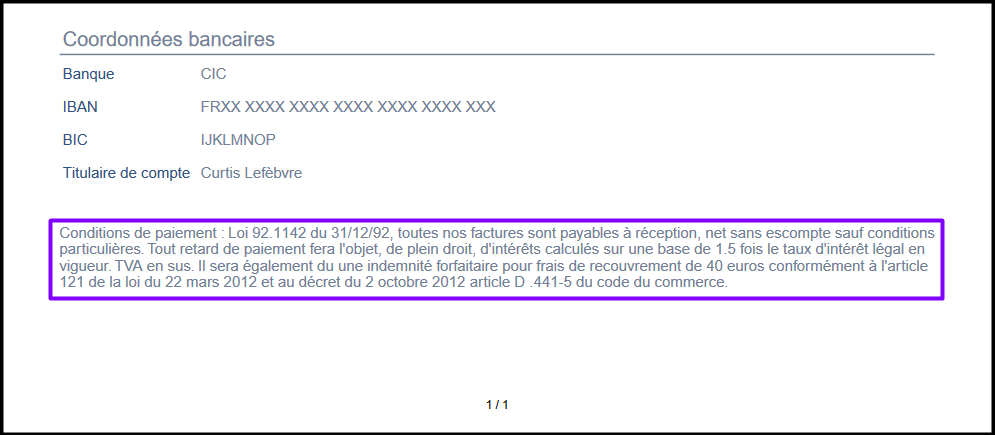
- Les conditions de paiement en anglais sont également indiquées par défaut :
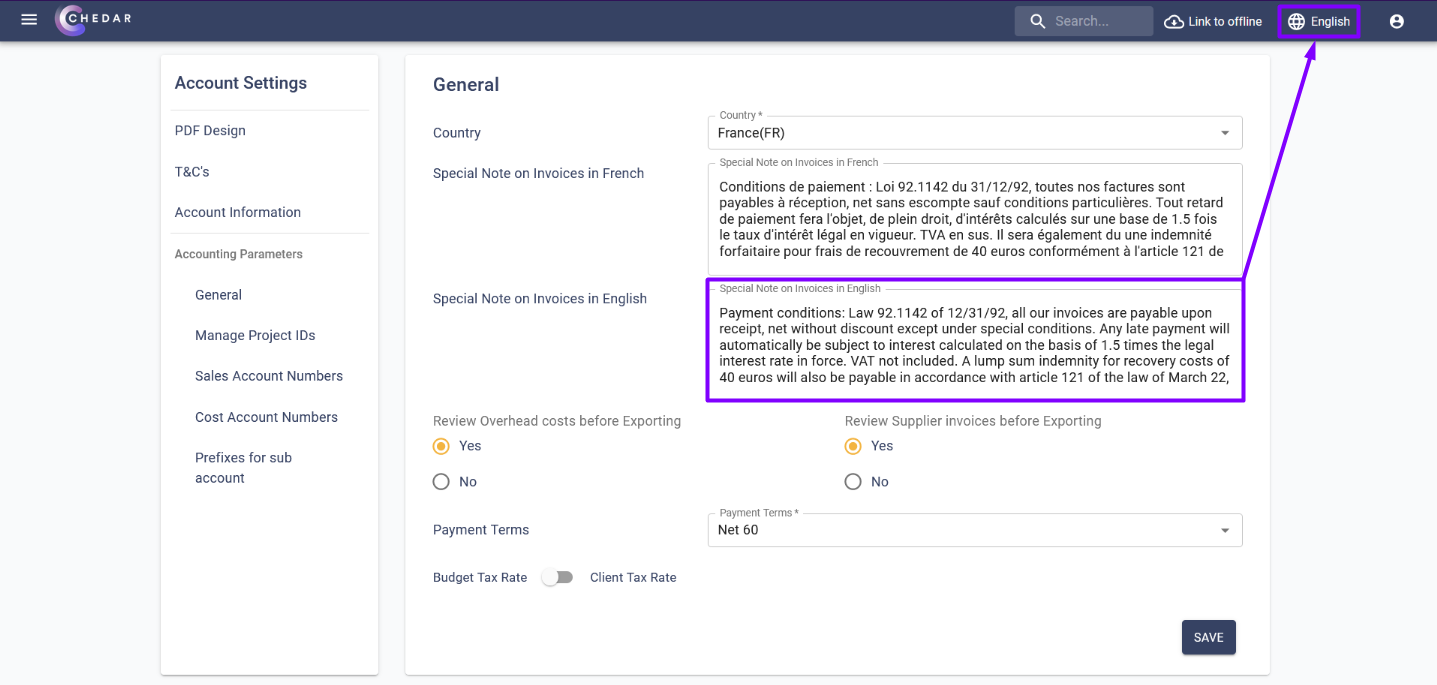
- Lorsque votre compte Chedar est en anglais, les conditions de paiement apparaissent en anglais en bas de page de vos factures comme ci-dessous :
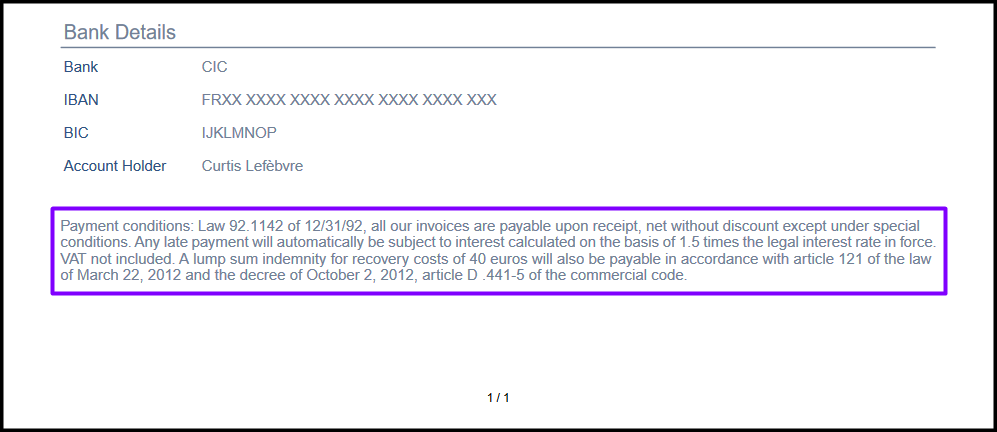
- Vous avez la possibilité de modifier la note additionnelle en français ou en anglais :
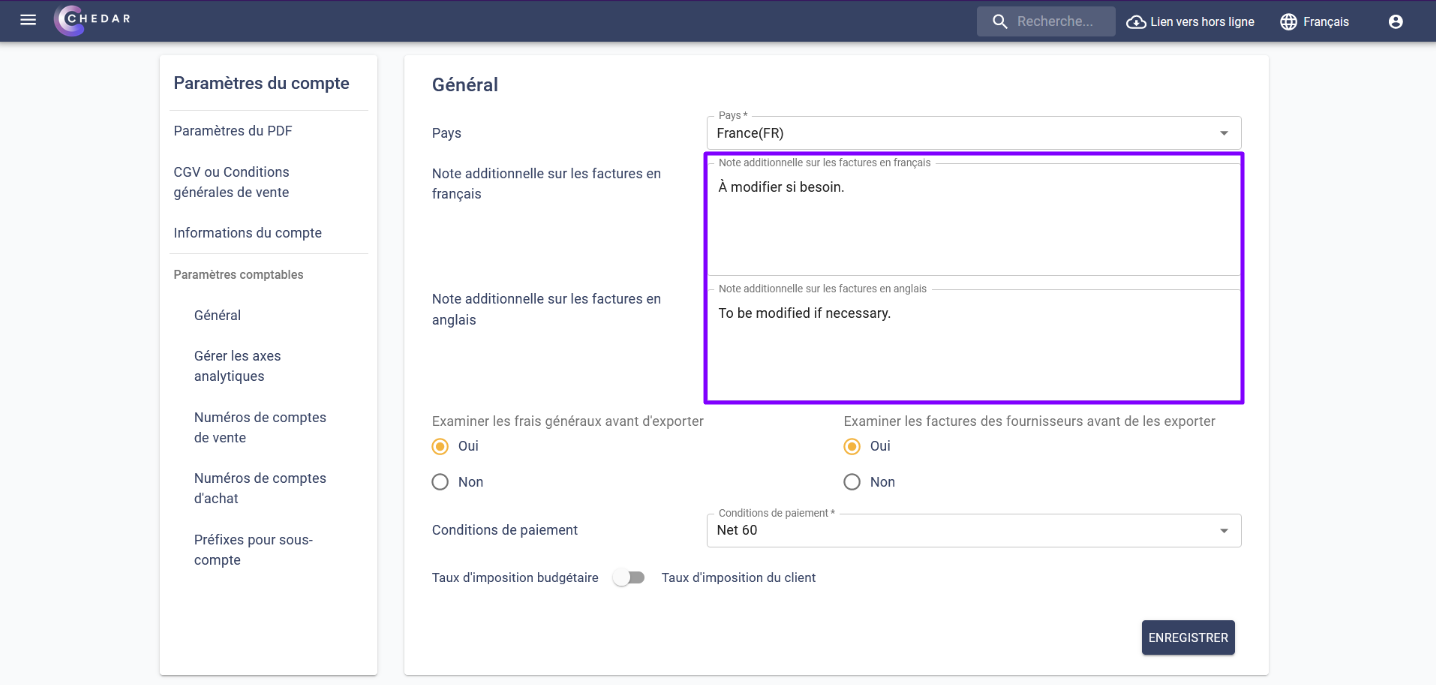
- La note additionnelle que vous avez indiquée apparaitra en bas des pages de vos factures comme ci-dessous :
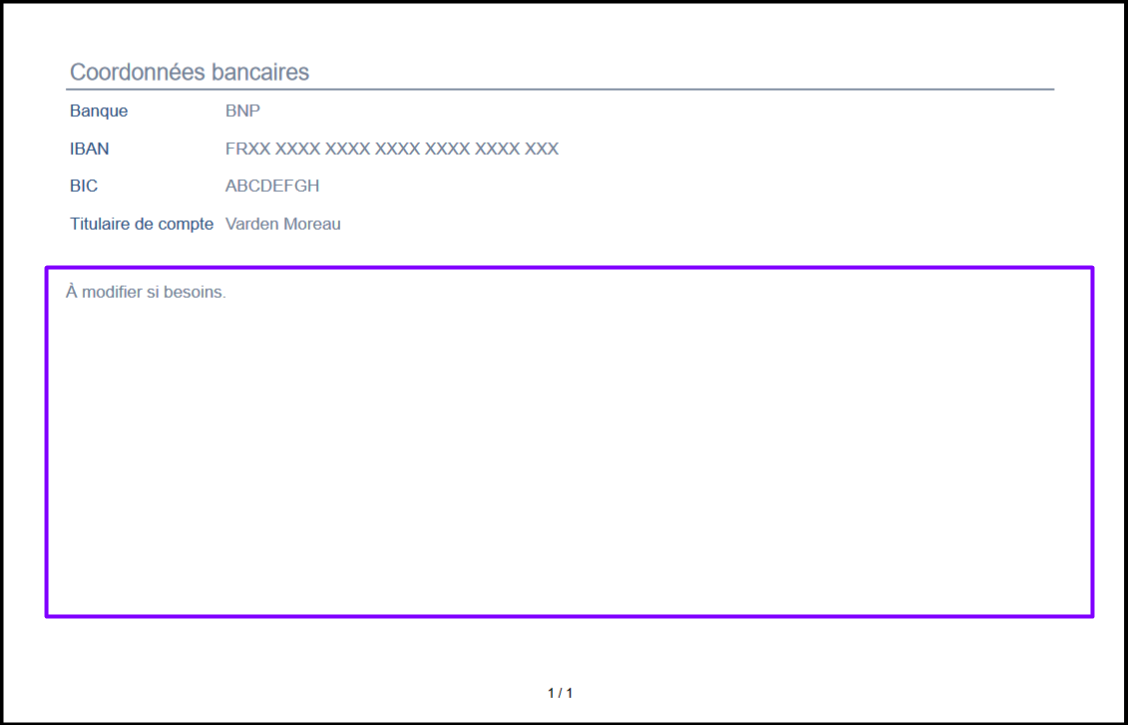
- N'oubliez pas de cliquer sur Enregistrer pour mettre à jour cette information.
Examiner ou non les factures avant de les exporter
Vous avez la possibilité d'examiner ou non vos frais généraux et/ou vos factures fournisseurs dans le module Factures fournisseurs dans votre compte Chedar. Voir ci-dessous :
- L'option Oui est cochée par défaut sous les sections Examiner les frais généraux avant d'exporter et Examiner les factures fournisseurs avant de les exporter :
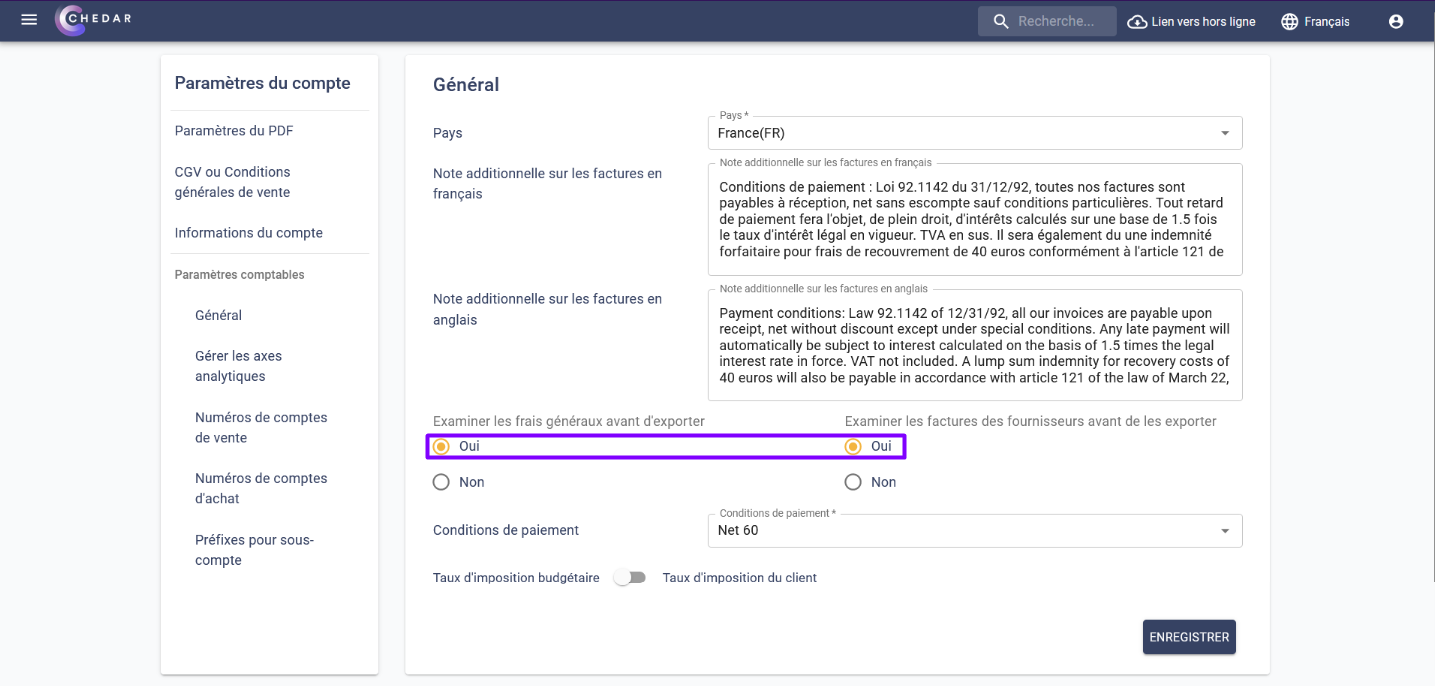
- Cette option affecte la section Factures fournisseurs de votre compte Chedar.
- Pour y accéder, cliquez sur
en haut à gauche de l'écran :
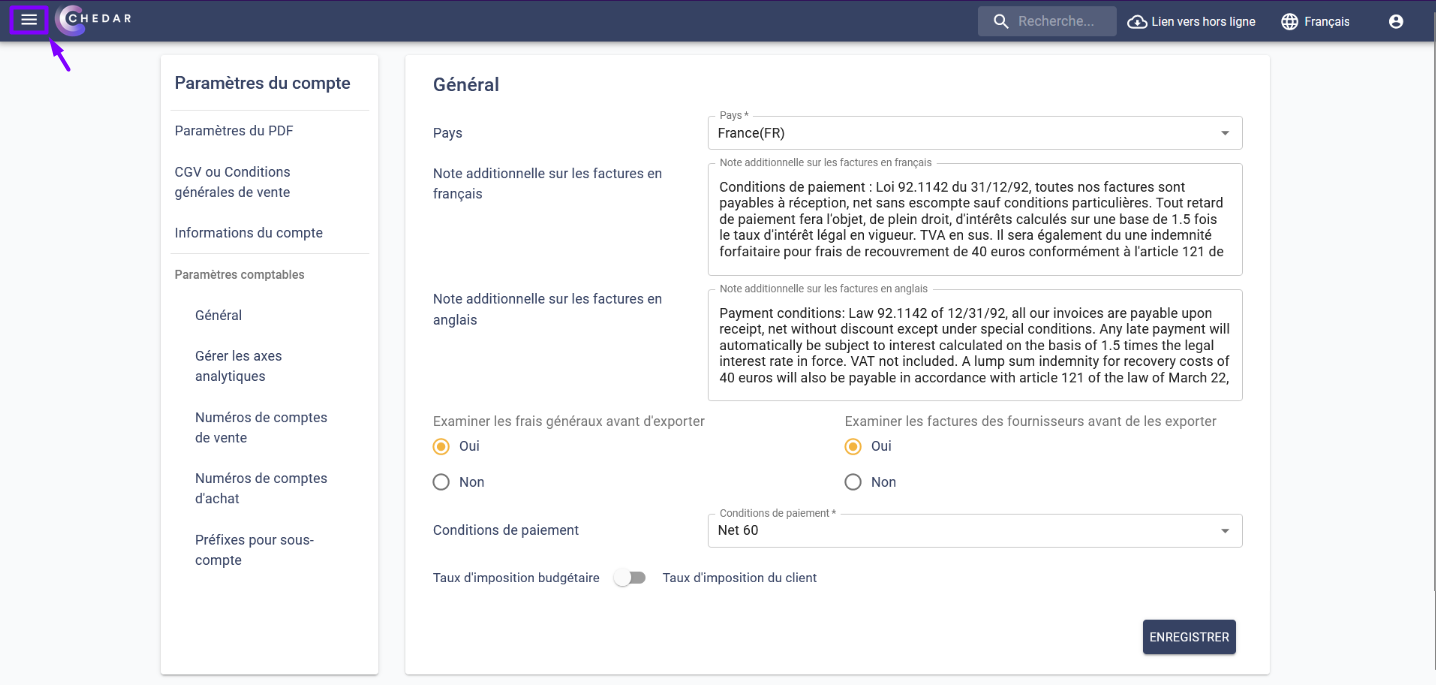
- Cliquez sur Factures fournisseurs puis sur Préparer les factures :
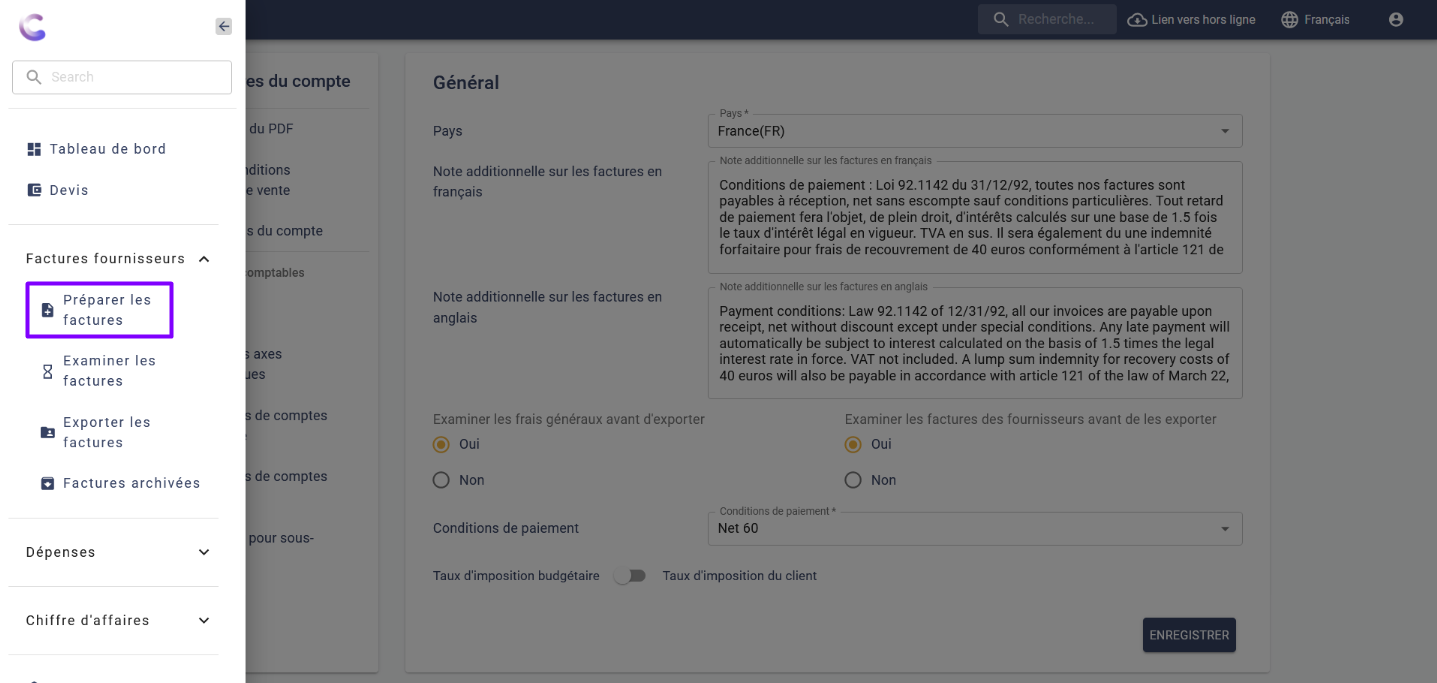
- Par exemple, une fois les informations de votre facture de frais généraux renseignées, cliquez sur Confirmer :
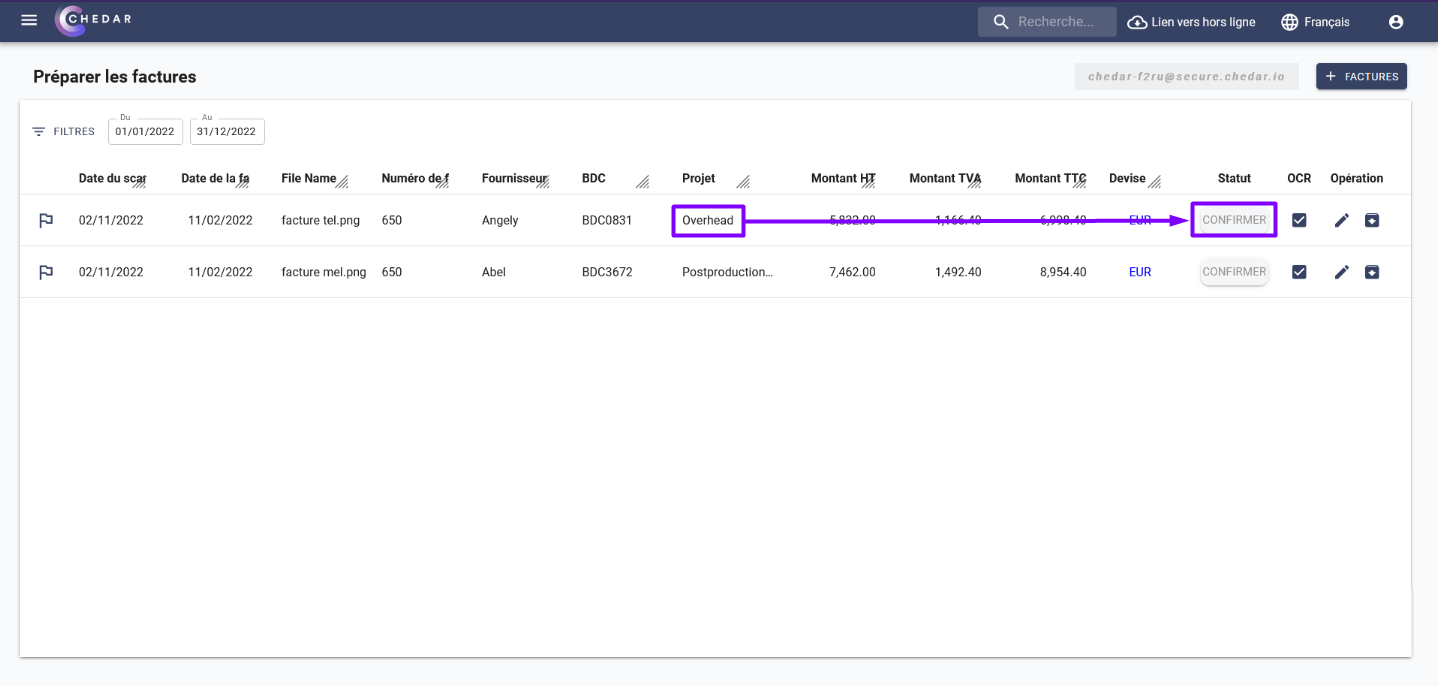
- Une fenêtre vous permettant de voir toutes les informations de votre facture apparait. Cliquez sur Enregistrer :
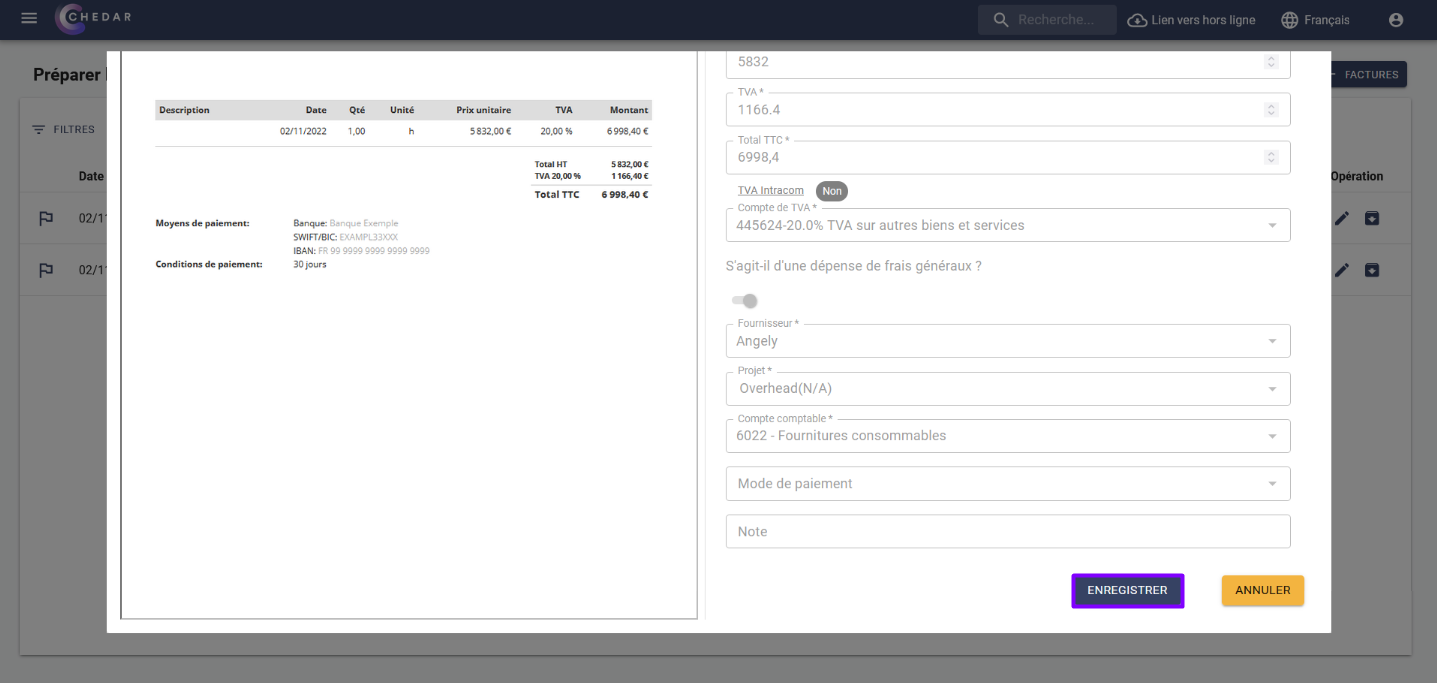
- Un message vert apparait en haut à droite de l'écran vous indiquant que la facture de vos frais généraux a été déplacé dans le module Examiner les factures :
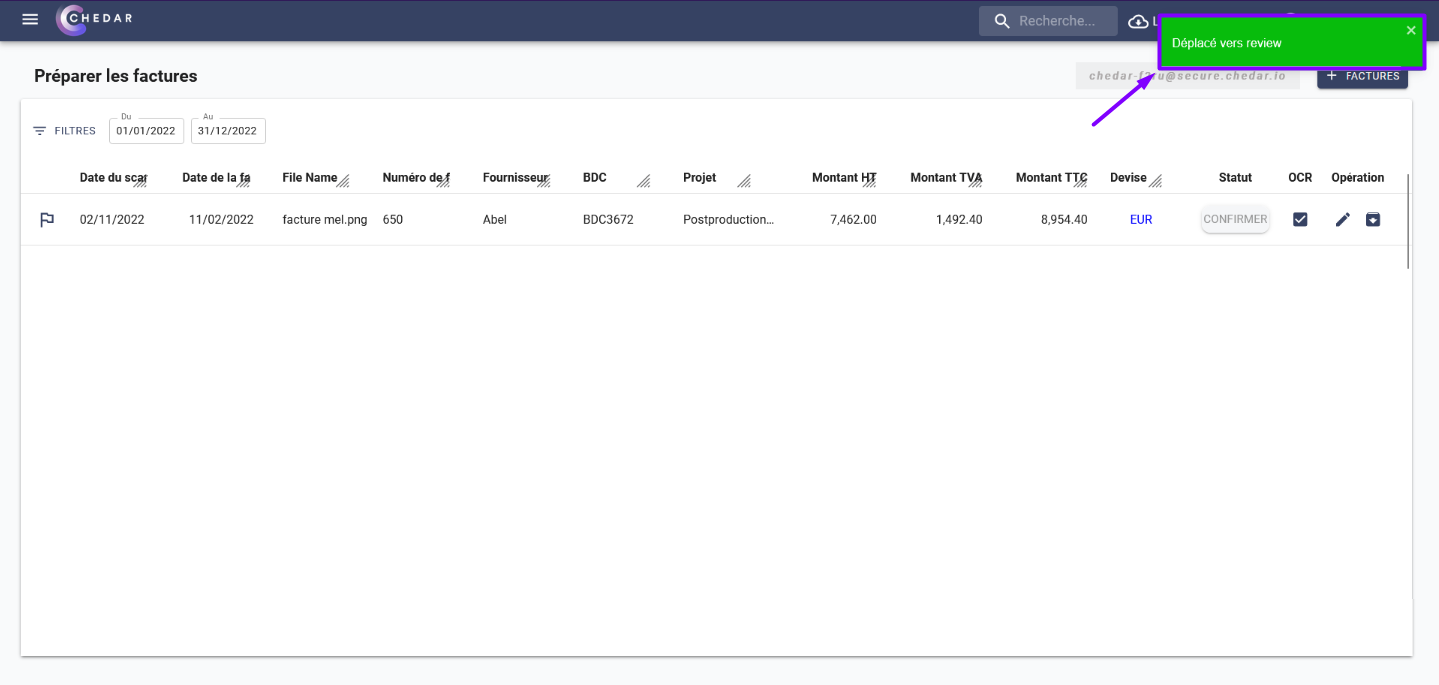
- Pour sauter l'étape Examiner les factures, cochez l'option Non sous la section Examiner les frais généraux avant d'exporter et/ou sous la section Examiner les factures fournisseurs avant de les exporter.
- Cliquez sur Enregister.
- Un message de mise à jour vert apparait en haut à droite de l'écran :
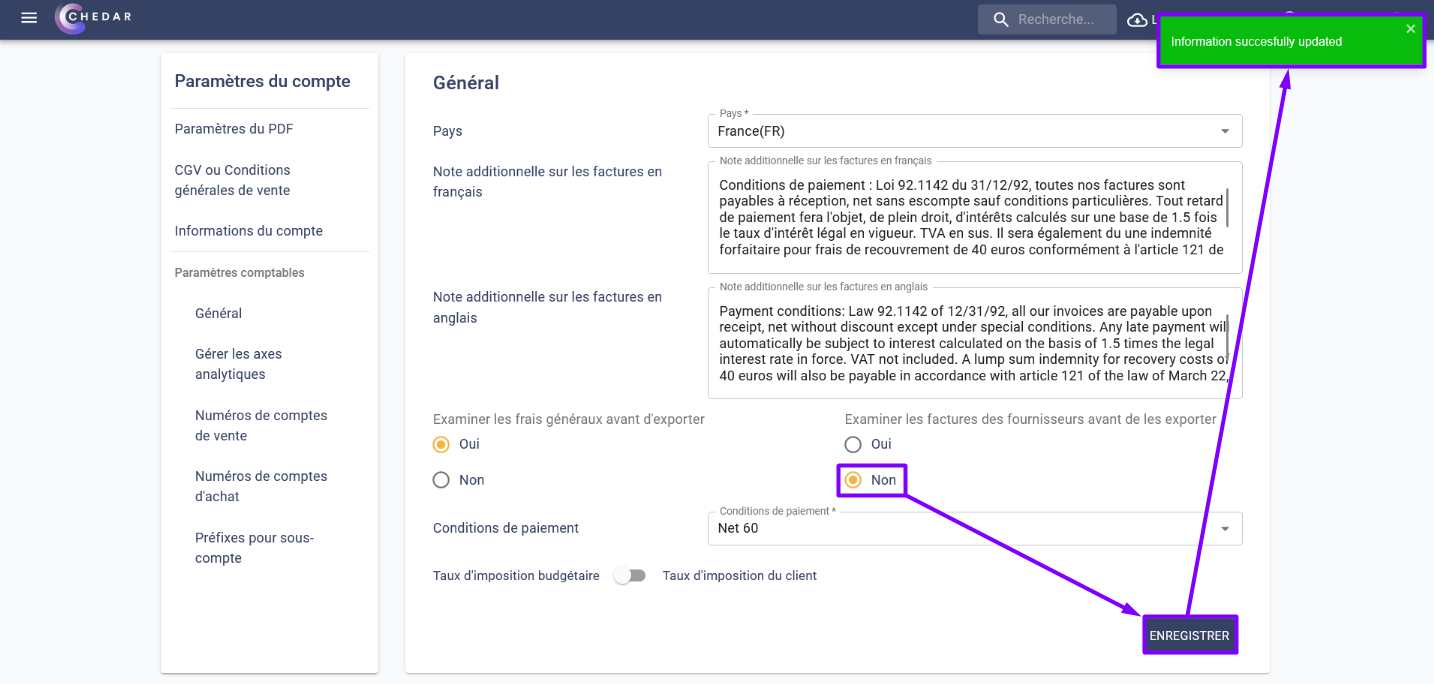
- Par exemple, une fois les informations de votre facture fournisseur renseignées, cliquez sur Confirmer :
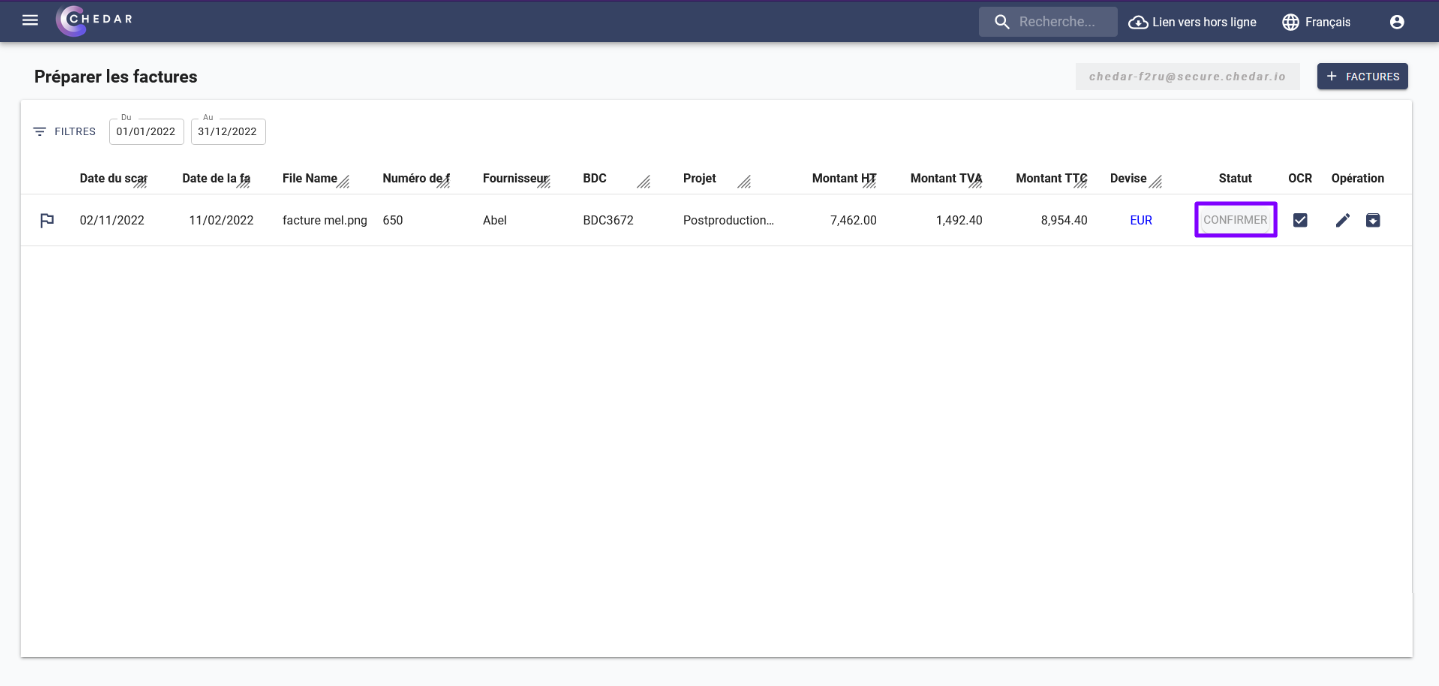
- Une fenêtre vous permettant de voir toutes les informations de votre facture apparait. Cliquez sur Enregistrer :
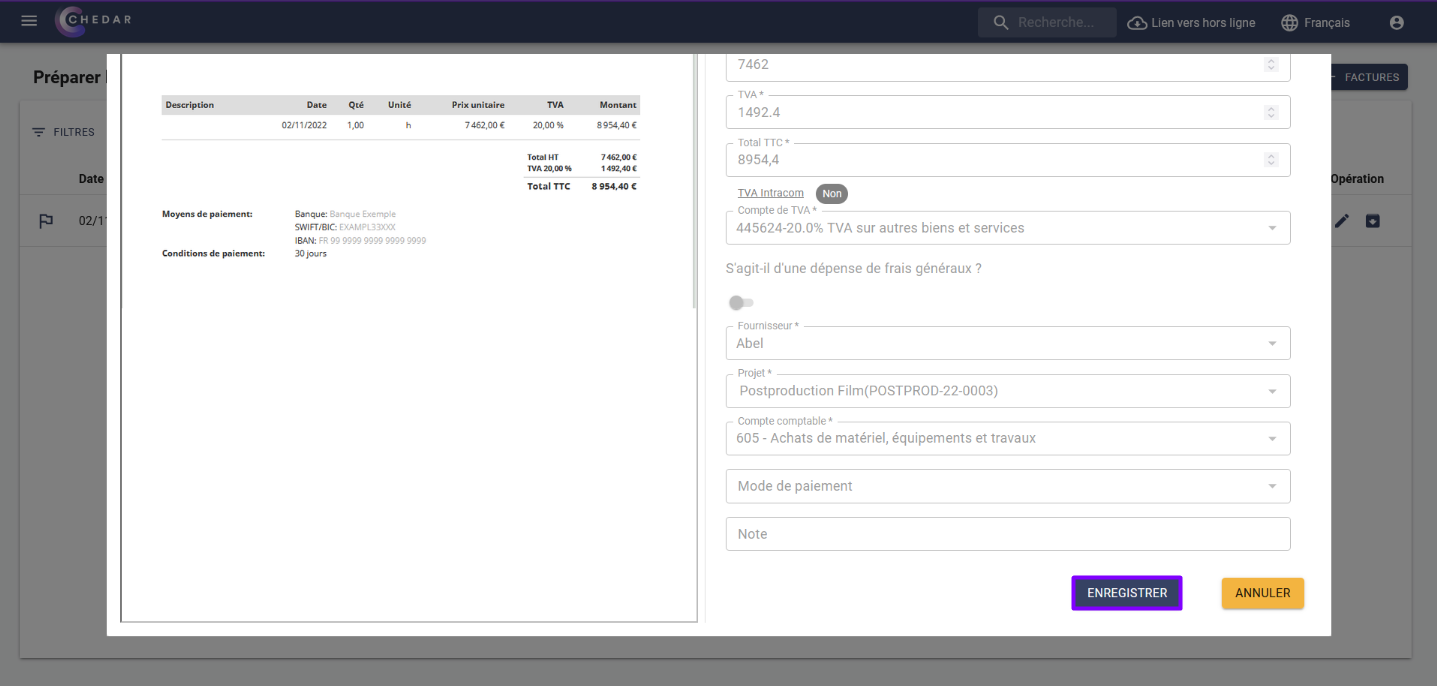
- Une fenêtre de confirmation apparait.
- Cliquez sur Oui si vous souhaitez attribuer votre facture à un projet sans sélectionner une ligne de coût :
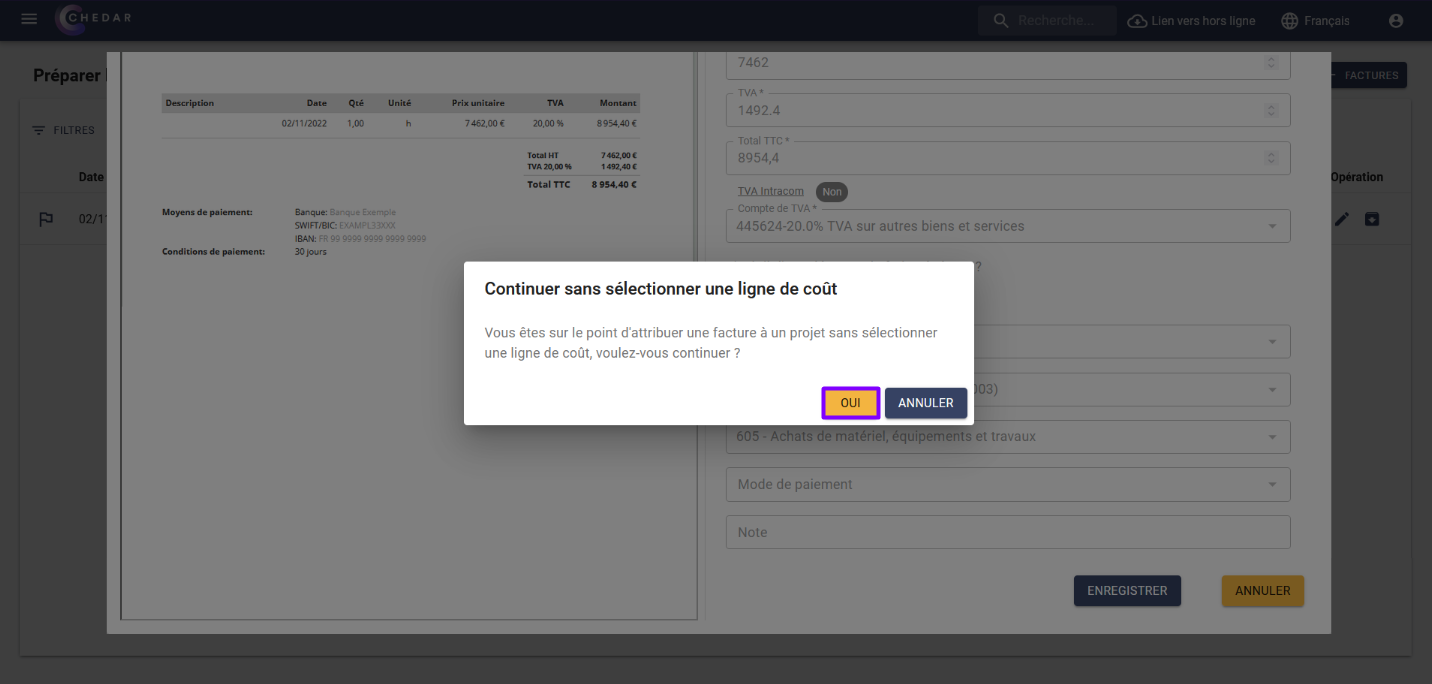
- Un message vert apparait en haut à droite de l'écran :
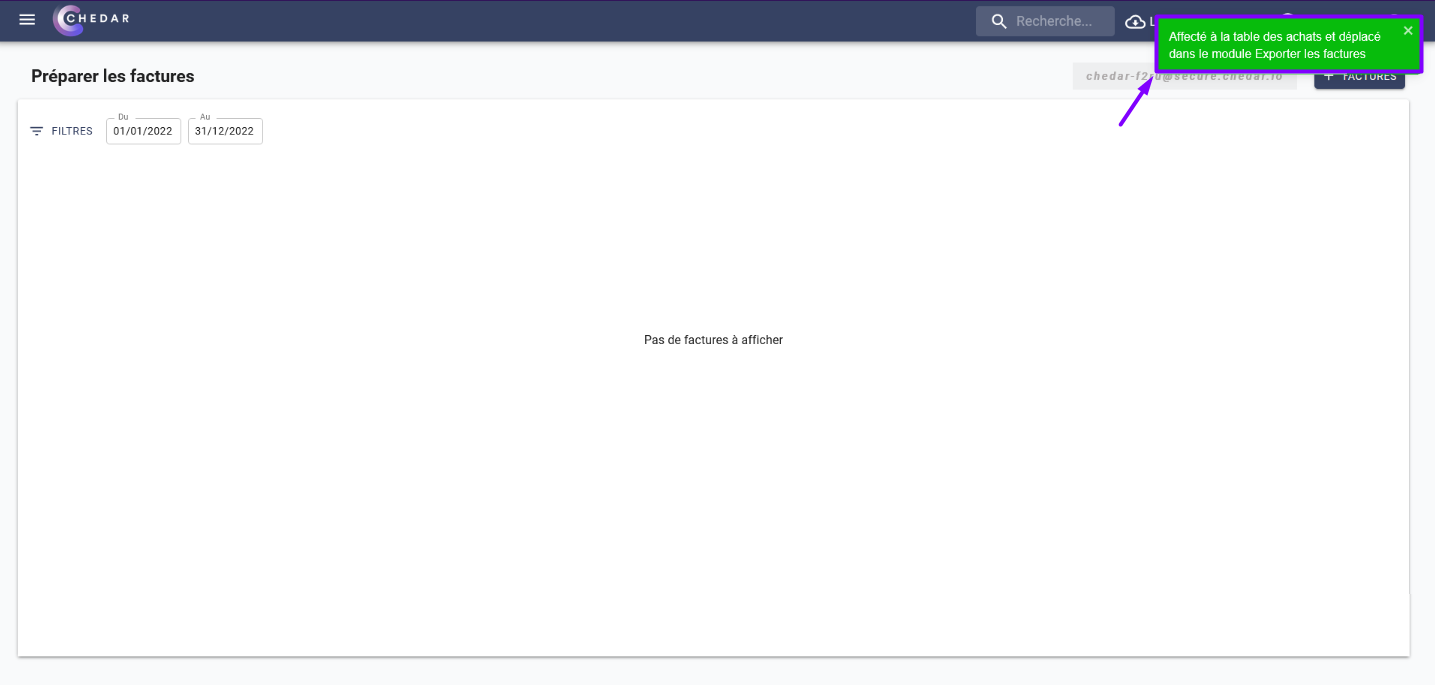
- Votre facture a sauté la section Examiner les factures et a été directement envoyée dans la table des Achats et dans la section Exporter les factures.
Conditions de paiement
Vous avez la possibilité de choisir vos conditions de paiement. Ce choix sera appliqué à votre compte Chedar. Pour ce faire, suivez les étapes ci-dessous :
- Cliquez sur la cellule Conditions de paiement :
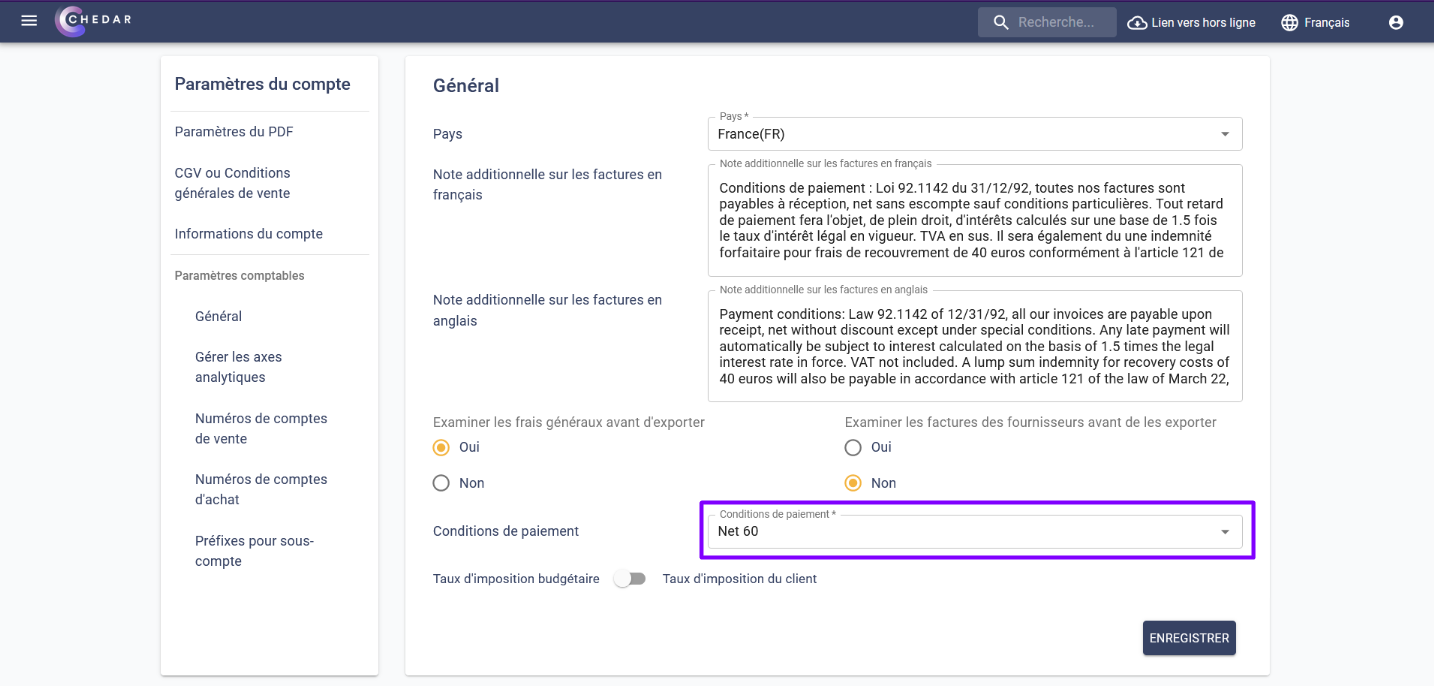
- Un menu déroulant apparait :
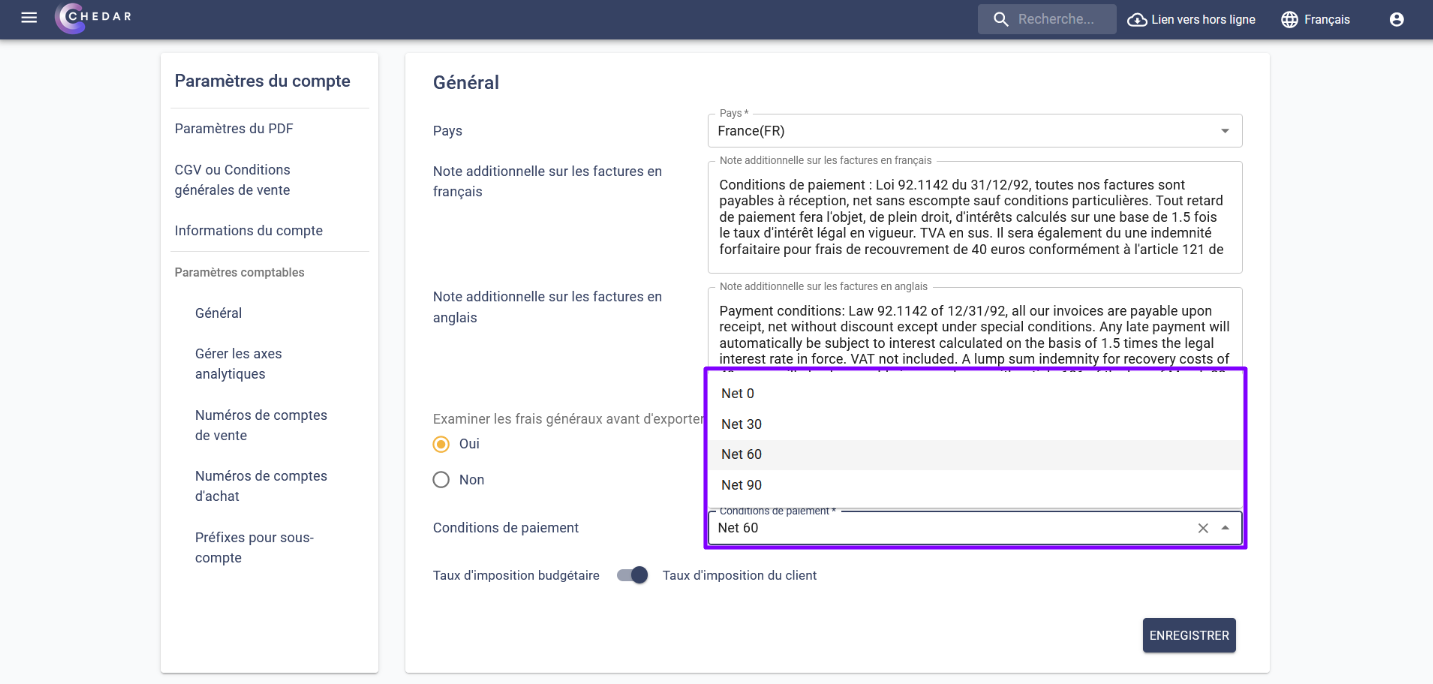
- Choisissez une option parmi la liste proposée.
- Cliquez sur Enregistrer.
- Un message de mise à jour vert apparait en haut à droite de l'écran :
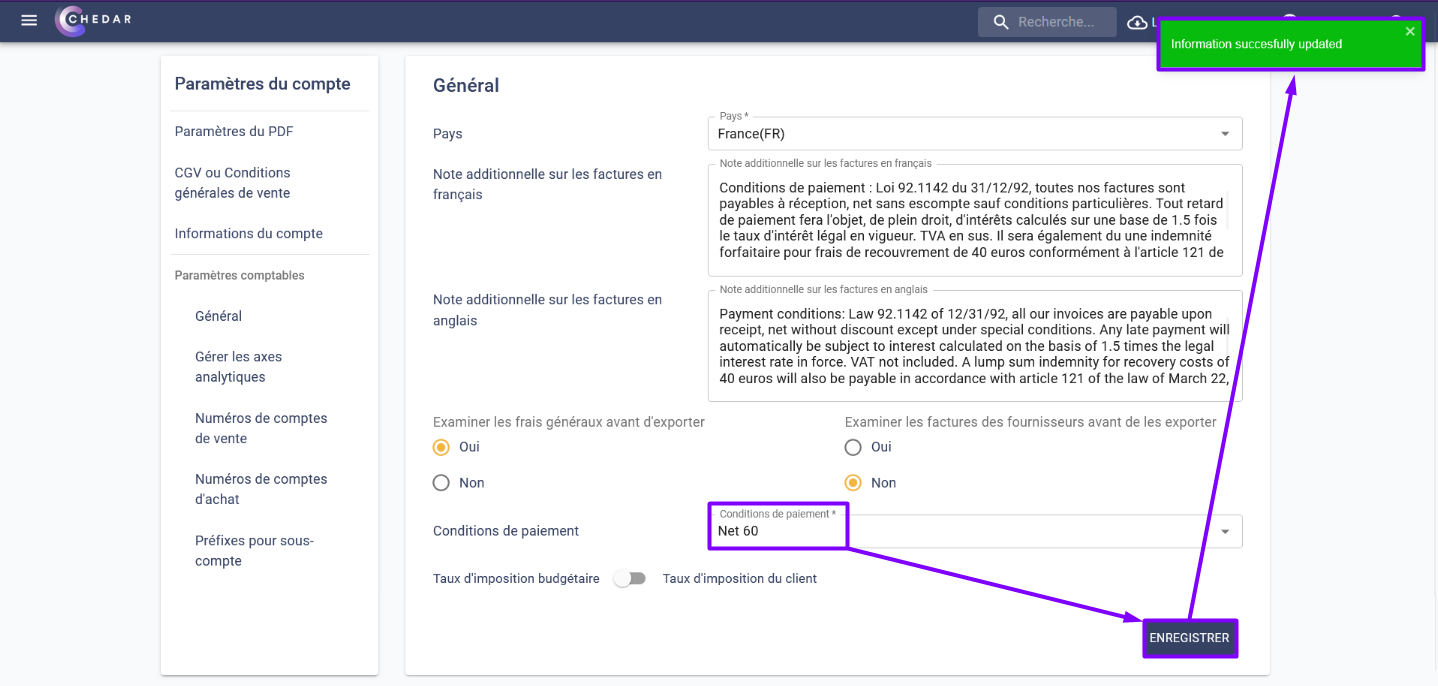
Taux d'imposition
Vous avez la possibilité de choisir le type de taux d'imposition qui sera appliqué à toutes vos factures clients par défaut. Voir ci-dessous :
- L'option Taux d'imposition budgétaire est cochée par défaut :
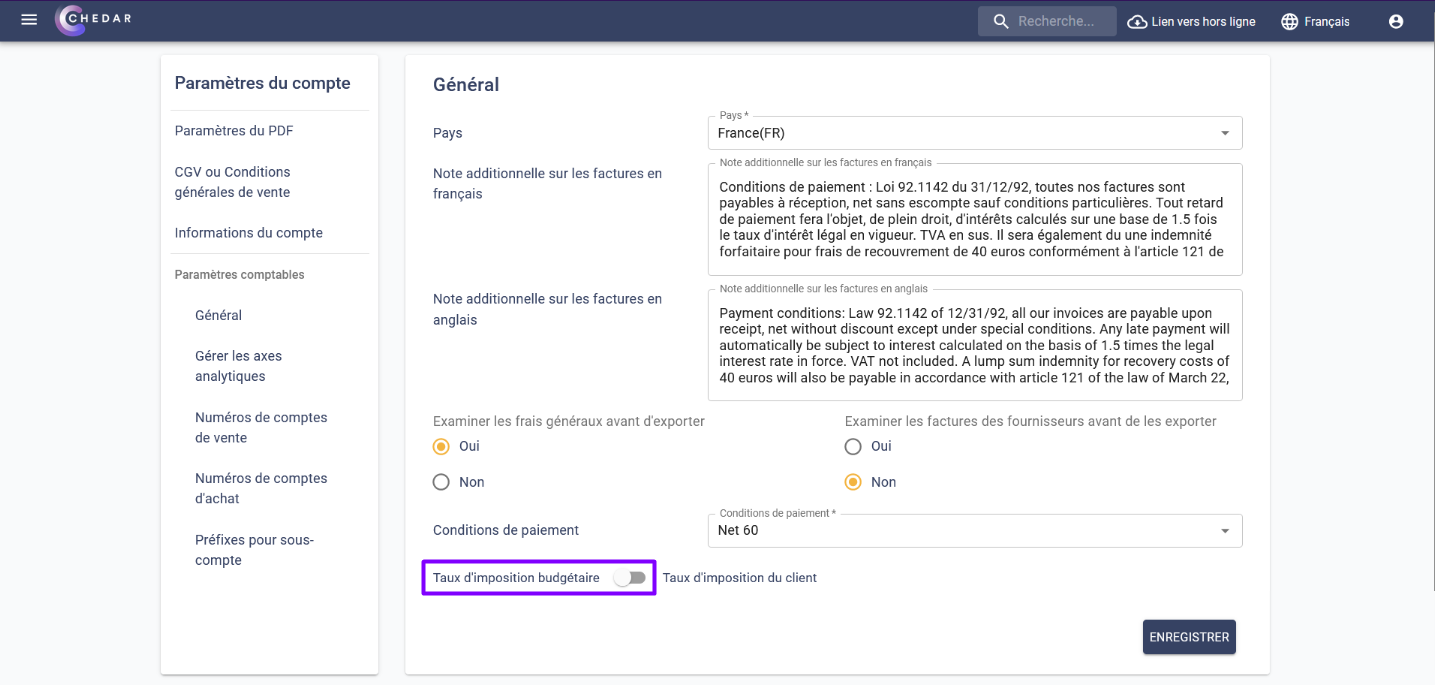
- Cette option affecte le module Projets de facture. Pour y accéder, cliquez sur
en haut à gauche de l'écran :
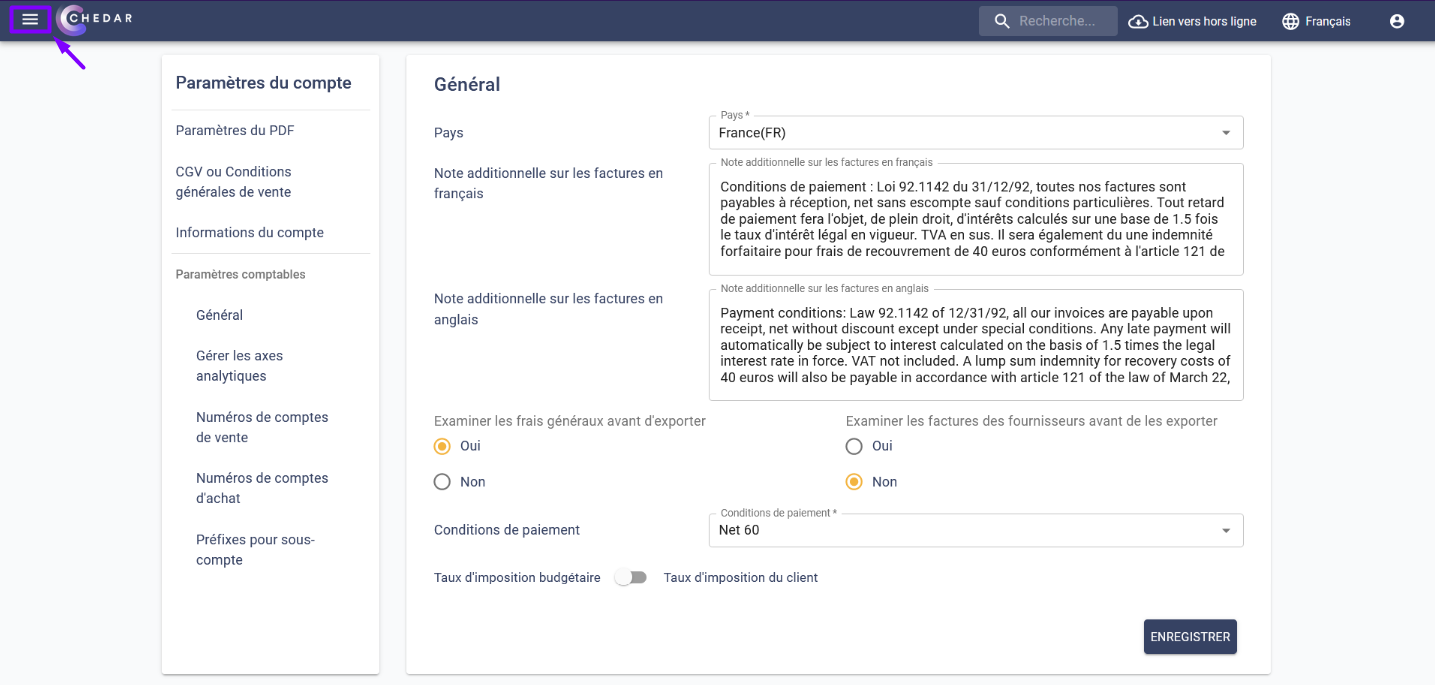
- Cliquez sur Chiffre d'affaires puis sur Projets de facture :
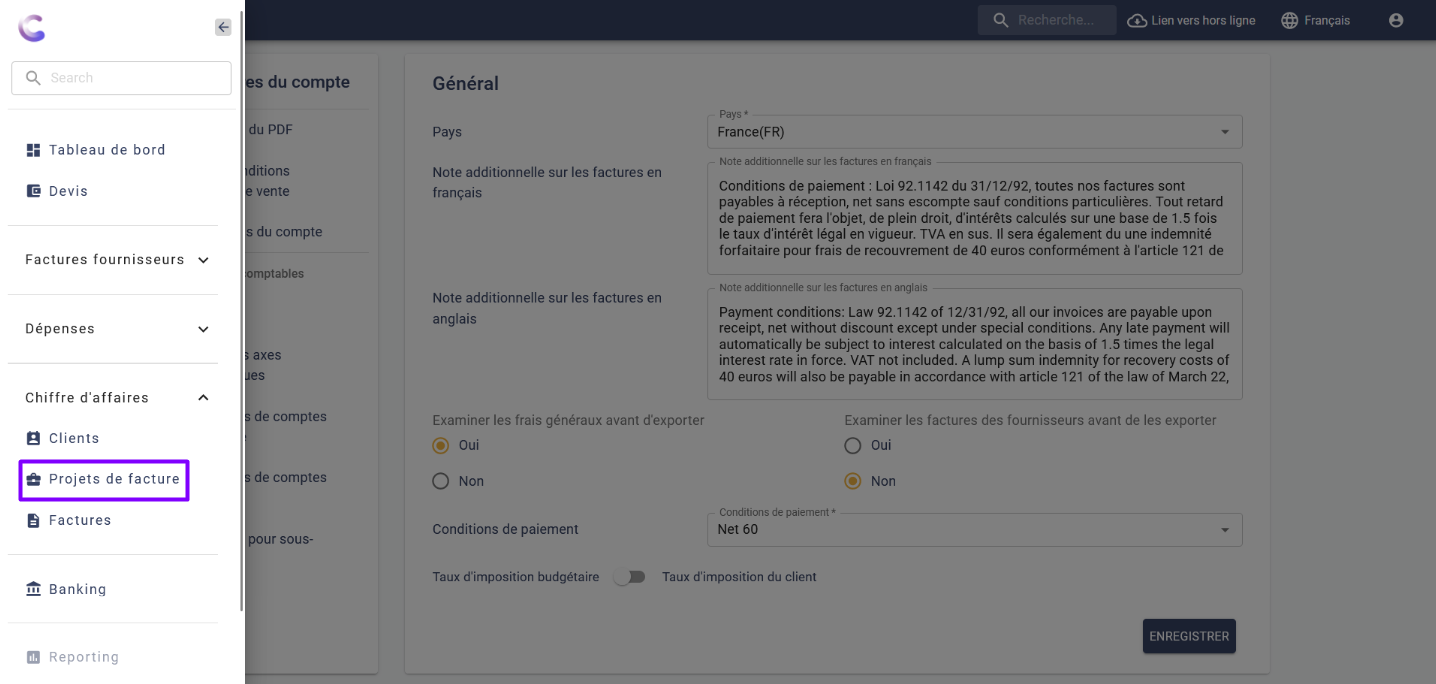
- Cliquez sur À éditer comme indiqué ci-dessous :
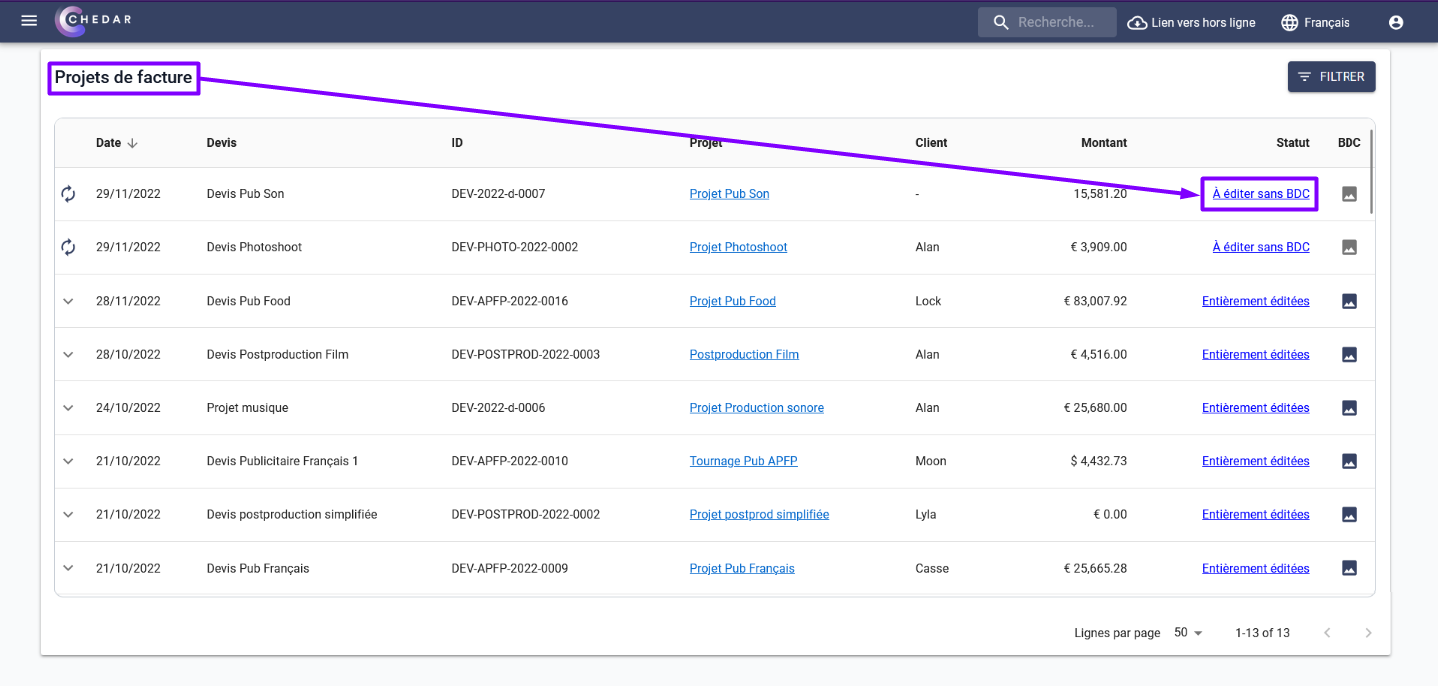
- Une fenêtre apparait. Cliquez sur Suivant pour accéder à la fenêtre Validation des données du client.
- L'option Utiliser le taux de TVA du client est décochée par défaut :
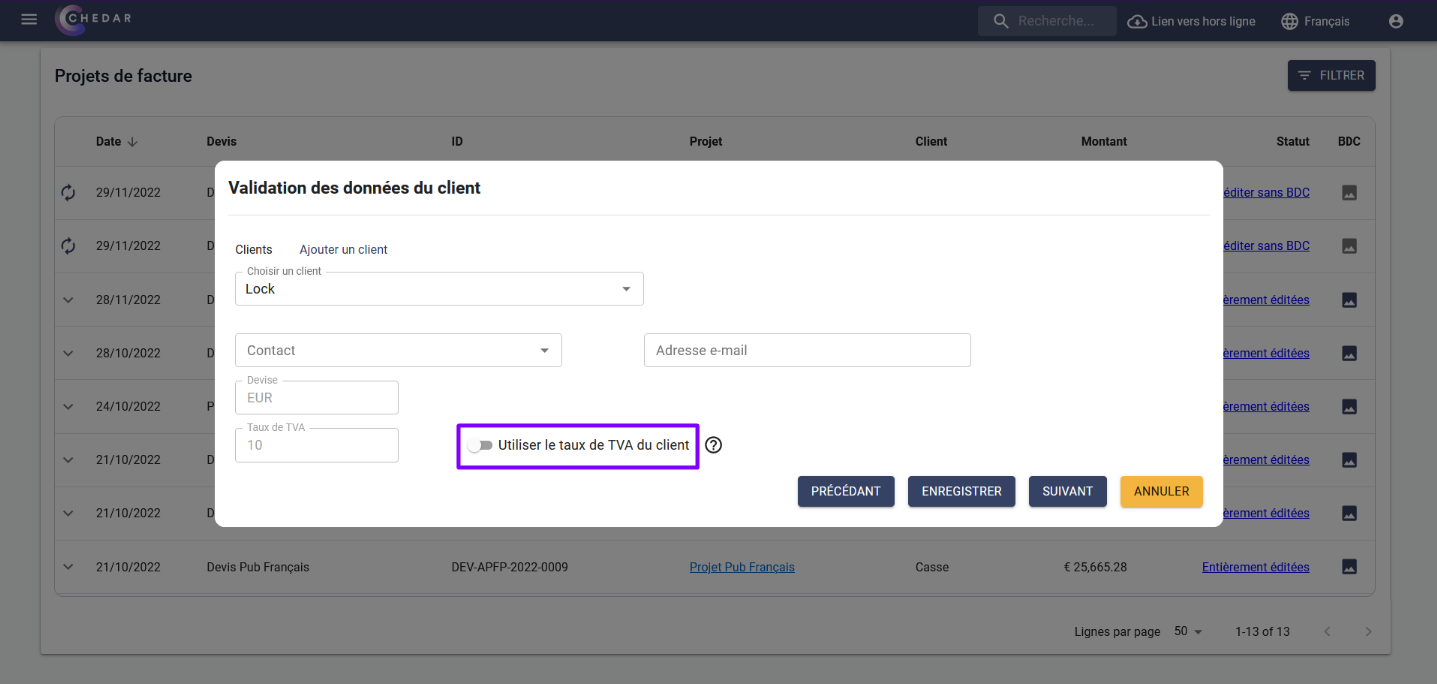
- L'option Utiliser le taux de TVA du client peut être cochée par défaut. Pour ce faire, cliquez sur l'option Taux d'imposition du client dans les paramètres du compte.
- Cliquez sur Enregistrer.
- Un message de mise à jour vert apparait en haut à droite de l'écran :
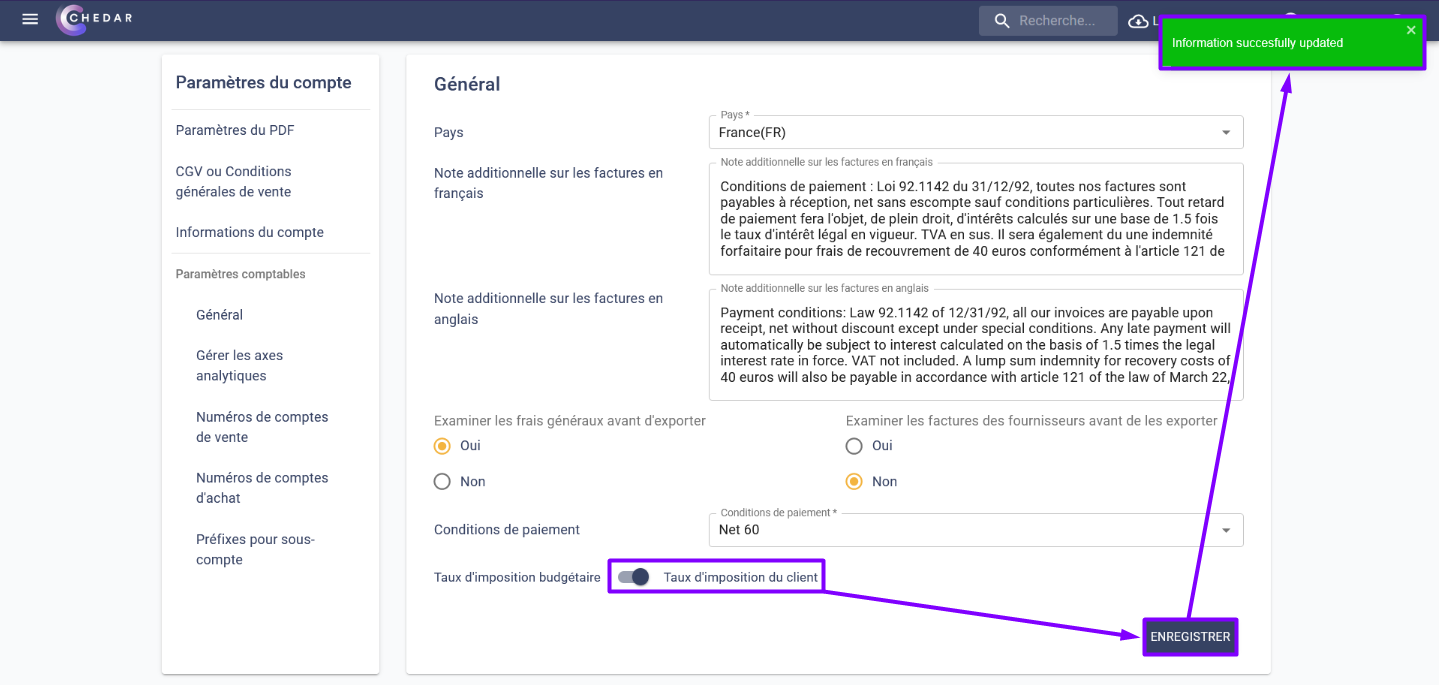
- L'option Utiliser le taux de TVA du client est cochée par défaut comme ci-dessous :
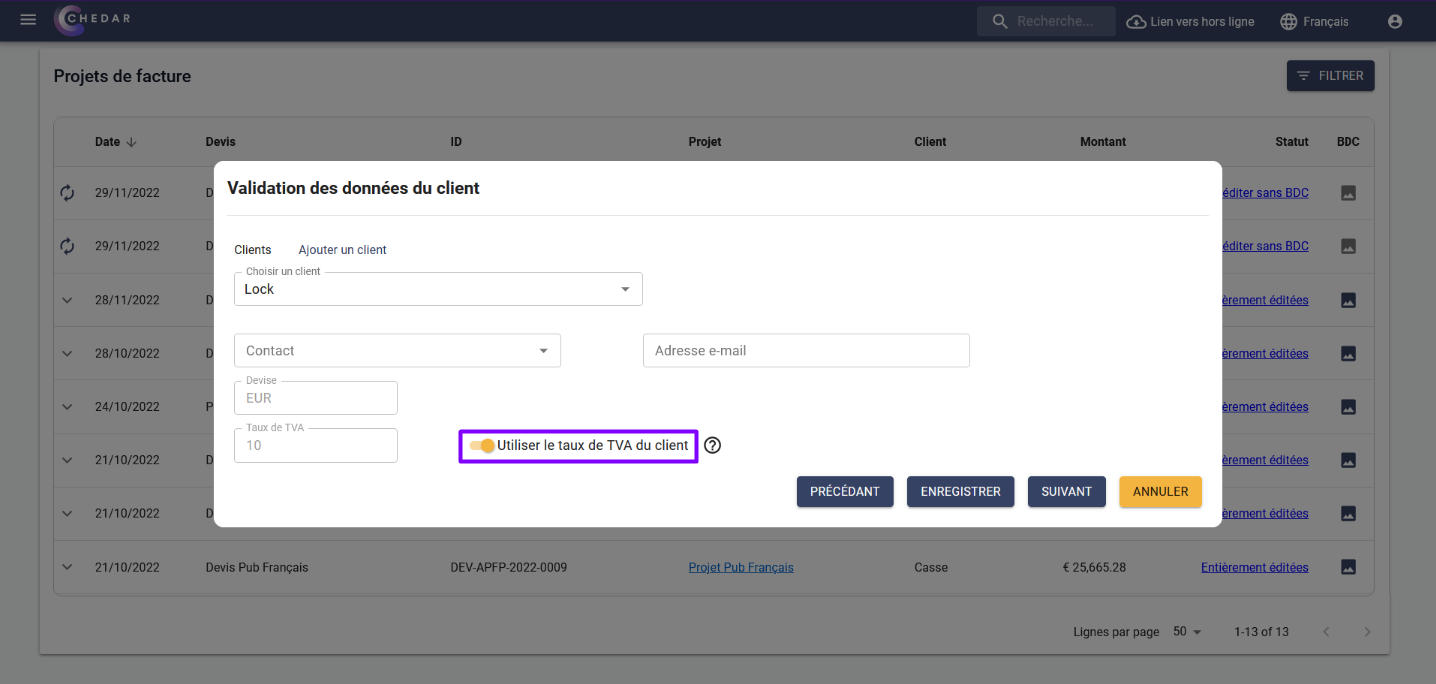
Vous avez toujours la possibilité de cocher ou de décocher cette option dans la fenêtre Validation des données du client.